SportStreamSearch (09.16.25)
Що таке SportStreamSearch?SportStreamSearch - це одне з тих безкоштовних розширень браузера, які здаються приємними для очей, лише щоб обдурити вас, коли ви натискаєте та виконуєте дії. Хоча і претендуючи на те, що він гуру спорту, який зручніше пропонує останні новини, пов’язані зі спортом, виявляється, що це просто штука, яка містить риси викрадення браузера. Це оманливе розширення Google Chrome має на меті змінити результати веб-пошуку, перенаправляючи користувачів на спонсоровані сайти задля отримання грошової вигоди. Програма призначена для зміни конфігурацій Chrome на sportstream-search.com.
Користувачі Інтернету часто несвідомо завантажують певні програми, такі як SportStreamSearch. Це пов’язано з відсутністю захисних заходів, що застосовуються окремими людьми під час серфінгу в Інтернеті. Такі програми, як SportStreamSearch, класифікуються як PUP / PUA (потенційно небажана програма чи програма). Програми представлені як автентичні в більшості випадків лише для неправильної поведінки після встановлення. Тому радимо спочатку провести детальний аналіз конкретної програми, якщо ви не знайомі з даною програмою, перш ніж завантажувати або встановлювати її.
Що робить SportStreamSearch?При встановленні у вашій системі він забирає ваш браузер за замовчуванням, розміщуючи URL-адресу sportstream-search.com як пошукову систему за замовчуванням, домашню сторінку, а також нову вкладку, щоб забезпечити, щоб користувачі потрапляли на неї щоразу, коли вони відкривають свій браузер або вкладку, або виконайте пошукові запити. Що ще гірше, sportstream-search.com не є законною пошуковою системою, оскільки вона не дає незалежних результатів для вхідних даних пошуку. Він показує лише результати, створені Yahoo. Отже, замість того, щоб пропонувати свої унікальні результати, він підсвідомо перенаправляє користувачів на search.yahoo.com.
Ось інші речі, які робить SportStreamSearch:
- SportStreamSearch змушує користувачів повірити що це пошукова система, що пропонує фактичні новини чи інформацію, спочатку imgd.
- Будь-який пошуковий ввід перенаправляється на пошукову систему Yahoo.
- Ніщо про SportStreamSearch не є такою, якою має бути пошукова система програма просто функціонує здебільшого як посередник між серфером та пошуковою системою Yahoo.
- SportStreamSearch класифікується як ЩЕНОК, і від нього слід повністю позбутися.
Варто зазначити, що природа викрадачів браузерів полягає в тому, щоб тримати налаштування заблокованими так, щоб користувач не міг змінити їх. Це означає, що якщо ви хочете, щоб sportstream-search.com не став вашою пошуковою системою за замовчуванням, спочатку потрібно позбутися викрадача браузера SportStreamSearch. До всього іншого, одна з головних причин, чому ви не повинні зберігати у своїй системі такі програми, як SportStreamSearch, пов’язана з порушеннями безпеки, які вони встановлюють. Зловмисники веб-переглядачів, як правило, відстежують вашу діяльність в Інтернеті, збирають дані, що стосуються вашої поведінки в Інтернеті, а також захоплюють конфіденційну інформацію, включаючи банківські реквізити, паролі тощо. Зібрані дані розробники зловживають ними, продаючи їх третім особам, таким як кіберзлочинці.
Така поведінка, ймовірно, може завдати шкоди користувачеві, оскільки він може зіткнутися з проблемами конфіденційності в Інтернеті, потенційно втратити свої фінанси або навіть викрасти особисті дані. Таким чином, ми радимо негайно вжити заходів, як тільки ви зрозумієте, що ваш браузер було викрадено, щоб уникнути втрати будь-якої вашої конфіденційної інформації. Будьте в безпеці в Інтернеті та дізнайтеся більше про викрадачів браузерів.
Як Ви отримали SportStreamSearch?Часто користувачі комп’ютерів у підсумку викрадають веб-переглядачі, оскільки їх обдурюють, думаючи, що вони будуть робити те, що рекламується. Іноді вони просто несвідомо встановлюють його. Останнє є спільним для користувачів, які люблять завантажувати оновлення програмного забезпечення або виконувані файли з ненадійних сайтів розповсюдження програмного забезпечення. Ці веб-сайти, як правило, об’єднують шкідливі програми разом із законними, обманюючи користувача при їх одночасній установці. Як захисний захід користувачі можуть відмовитись від встановлення пакетних програм. Але для цього їм потрібно вибрати спеціальні або розширені процеси встановлення. Однак більшість користувачів віддають перевагу швидкому або автоматичному встановленню, оскільки він не вимагає великої людської участі. Однак установка Express призначена для встановлення всього, включаючи пакетні програми, отже, закінчуючись шкідливими програмами, такими як SportStreamSearch.
Як видалити SportStreamSearchХоча це може здатися неможливим позбутися викрадача браузера sportstream-search.com, ми маємо вашу підтримку. Для початку вам слід вкласти кошти в надійний надійний інструмент захисту від зловмисних програм. Це допоможе вам позбутися не лише поверхні проблеми, а й основної причини. Ось як ви можете назавжди видалити SportStreamSearch зі свого комп’ютера.
Інструкції з видалення SportStreamSearchЯк видалити SportStreamSearch з Google ChromeЩоб повністю видалити SportStreamSearch зі свого комп’ютера, вам потрібно змінити всі зміни в Google Chrome, видалити підозрілі розширення, плагіни та доповнення, додані без вашого дозволу.
Дотримуйтесь інструкцій нижче, щоб видалити SportStreamSearch з Google Chrome:
1. Видалити шкідливі плагіни. Запустіть програму Google Chrome, а потім натисніть на значок меню у верхньому правому куті. Виберіть Інші інструменти & gt; Розширення. Шукайте SportStreamSearch та інші шкідливі розширення. Виділіть ці розширення, які потрібно видалити, а потім натисніть Видалити , щоб видалити їх. 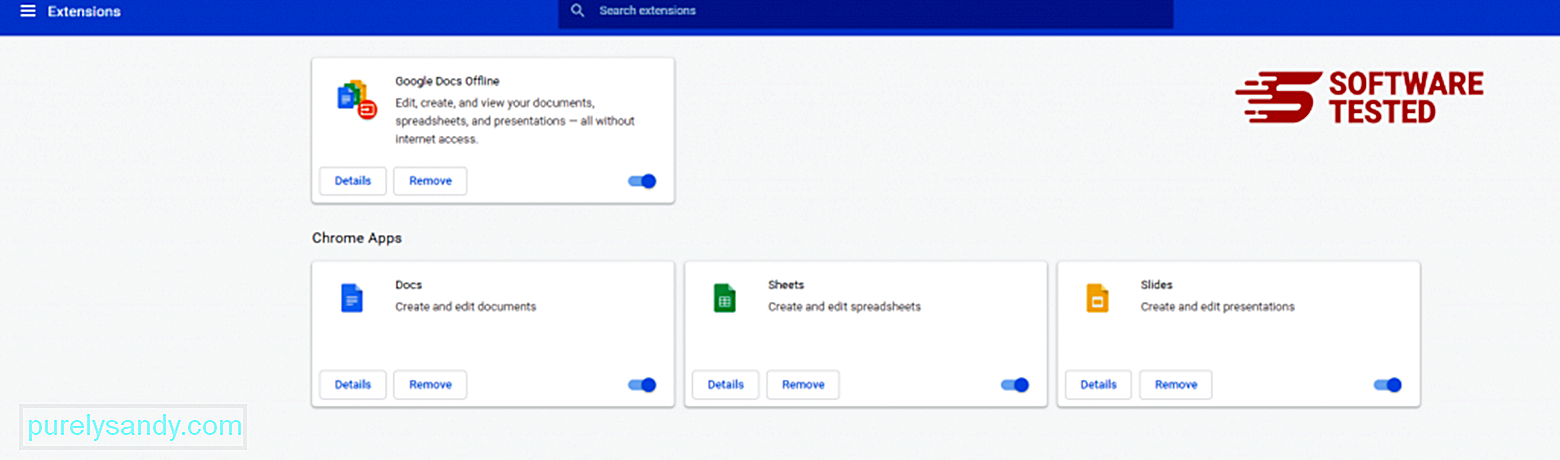
Клацніть на піктограму меню Chrome і виберіть Налаштування . Натисніть Під час запуску , а потім поставте галочку Відкрити певну сторінку чи набір сторінок . Ви можете налаштувати нову сторінку або використати наявні сторінки як домашню. 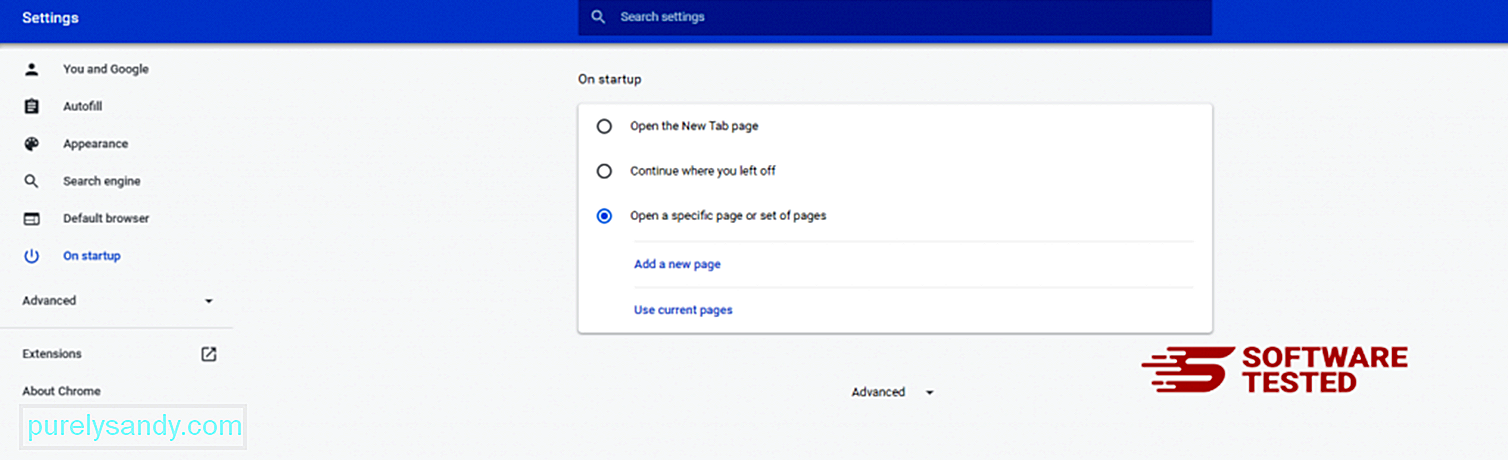
Поверніться до значка меню Google Chrome і виберіть Налаштування & gt; Пошукова система , а потім натисніть Керувати пошуковими системами . Ви побачите список пошукових систем за замовчуванням, доступних для Chrome. Видаліть будь-яку пошукову систему, яка, на вашу думку, є підозрілою. Клацніть меню з трьома крапками поруч із пошуковою системою та натисніть Видалити зі списку. 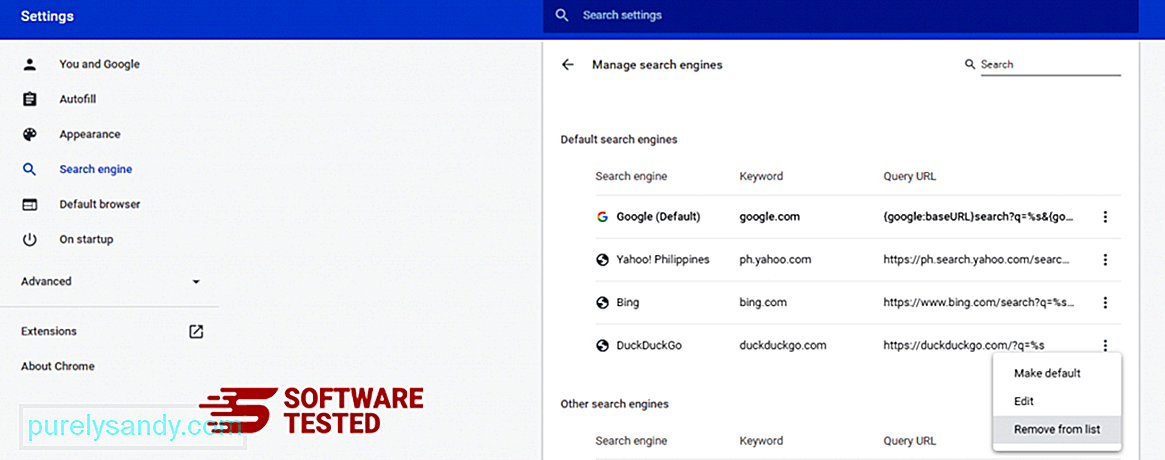
Клацніть на піктограму меню у верхньому правому куті вашого браузера та виберіть Налаштування . Прокрутіть униз сторінки, а потім натисніть Відновити налаштування до початкових значень за замовчуванням у розділі Скинути та очистити. Натисніть кнопку Скинути налаштування, щоб підтвердити дію. 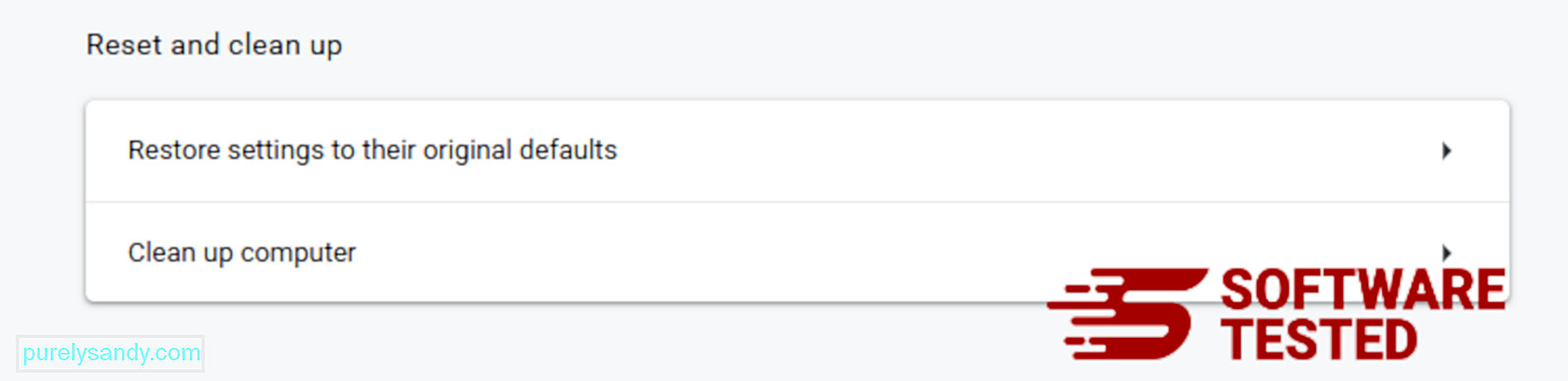
Цей крок скине вашу сторінку запуску, нову вкладку, пошукові системи, закріплені вкладки та розширення. Однак ваші закладки, історія браузера та збережені паролі будуть збережені.
Як видалити SportStreamSearch з Mozilla FirefoxЯк і інші браузери, зловмисне програмне забезпечення намагається змінити налаштування Mozilla Firefox. Вам потрібно скасувати ці зміни, щоб видалити всі сліди SportStreamSearch. Щоб повністю видалити SportStreamSearch з Firefox, виконайте наведені нижче дії.
1. Видаліть небезпечні або незнайомі розширення.Перевірте Firefox на наявність незнайомих розширень, які ви не пам’ятаєте встановити. Існує величезна ймовірність того, що ці розширення були встановлені шкідливим програмним забезпеченням. Для цього запустіть Mozilla Firefox, натисніть на значок меню у верхньому правому куті, а потім виберіть Додатки & gt; Розширення .
У вікні Розширення виберіть SportStreamSearch та інші підозрілі плагіни. Клацніть меню з трьома крапками поруч із розширенням, а потім виберіть Видалити , щоб видалити ці розширення. 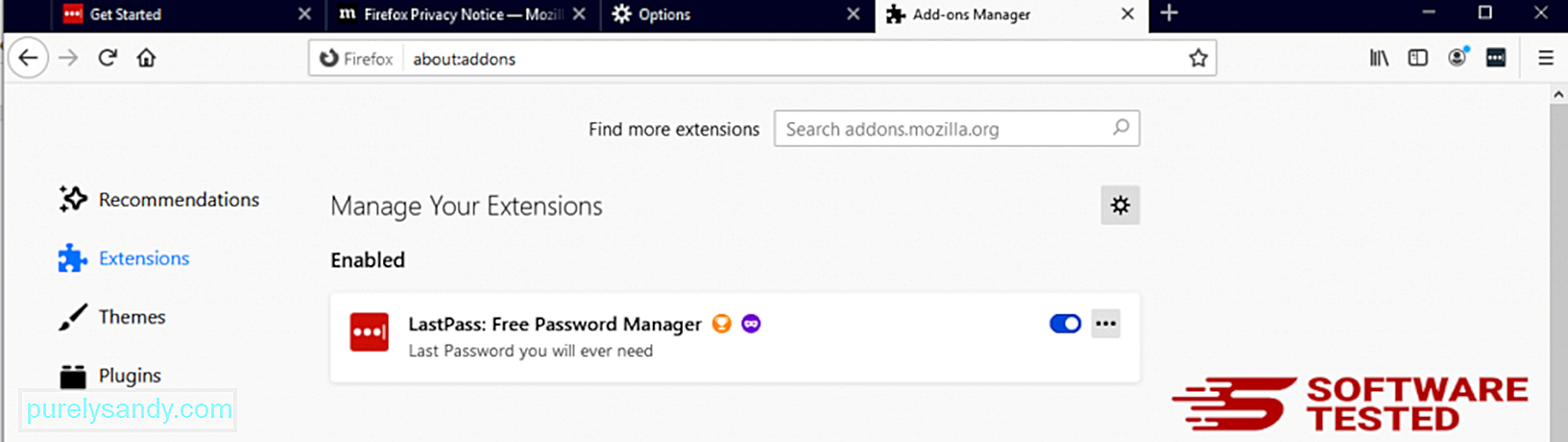
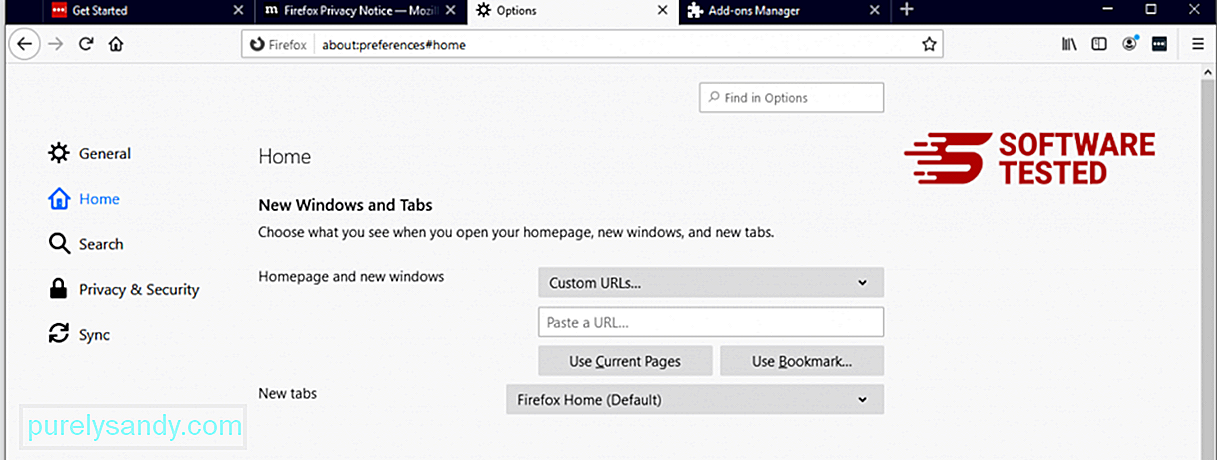
Клацніть на меню Firefox у верхньому правому куті браузера, а потім виберіть Параметри & gt; Загальні. Видаліть шкідливу домашню сторінку та введіть бажану URL-адресу. Або ви можете натиснути Відновити , щоб перейти на домашню сторінку за замовчуванням. Натисніть OK , щоб зберегти нові налаштування.
3. Скиньте Mozilla Firefox. Перейдіть до меню Firefox, а потім клацніть на знак запитання (Довідка). Виберіть Інформація про усунення несправностей. Натисніть кнопку Оновити Firefox , щоб перейти до нового браузера. 
Після того, як ви виконаєте наведені вище кроки, SportStreamSearch буде повністю втрачено з вашого браузера Mozilla Firefox.
Як позбутися SportStreamSearch з Internet ExplorerЩоб переконатися, що шкідливе програмне зламав ваш веб-переглядач, а всі несанкціоновані зміни скасовано в Internet Explorer, виконайте наведені нижче дії.
1. Позбудьтеся небезпечних доповнень. Коли зловмисне програмне забезпечення викрадає ваш браузер, одним із очевидних ознак є те, коли ви бачите надбудови або панелі інструментів, які раптово з’являються в Internet Explorer без вашого відома. Щоб видалити ці доповнення, запустіть Internet Explorer , натисніть значок шестірні у верхньому правому куті браузера, щоб відкрити меню, а потім виберіть Керувати доповненнями. 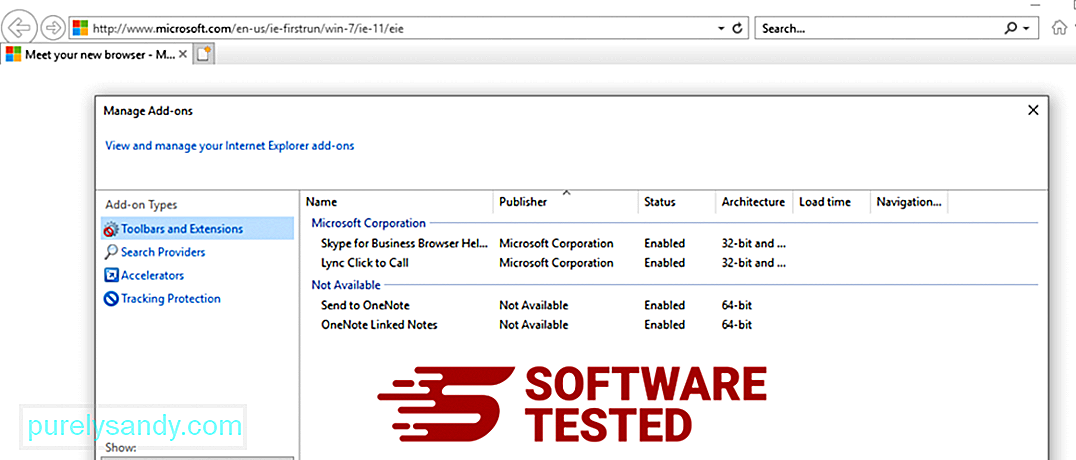
Коли ви бачите вікно Керування доповненнями, знайдіть (ім’я шкідливого програмного забезпечення) та інші підозрілі плагіни / доповнення. Ви можете вимкнути ці плагіни / доповнення, натиснувши Вимкнути . 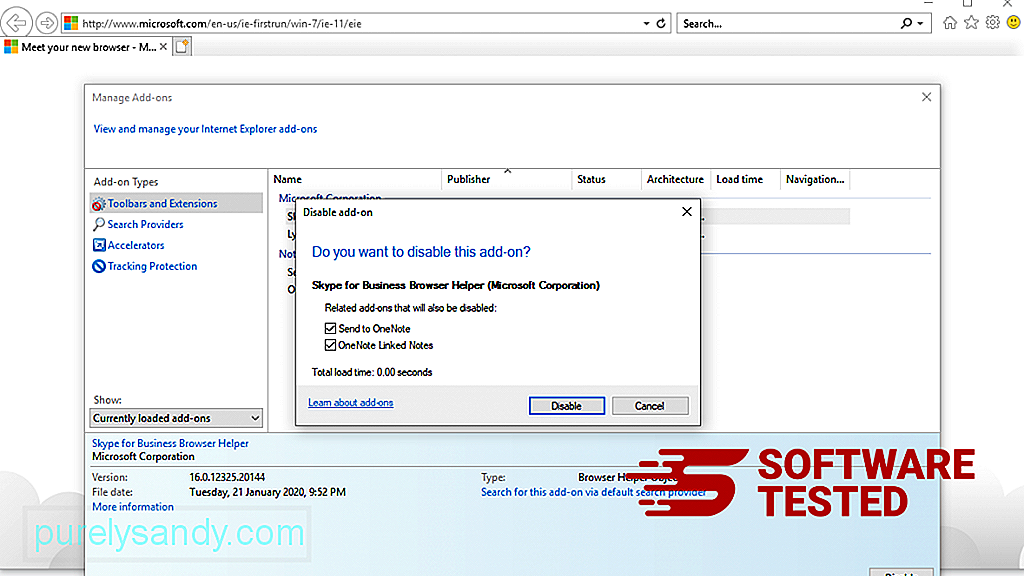
Якщо у вас раптом з’явилася інша стартова сторінка або ваша пошукова система за замовчуванням була змінена, ви можете змінити її назад через налаштування Internet Explorer. Для цього натисніть значок шестірні у верхньому правому куті браузера, а потім виберіть Властивості браузера . 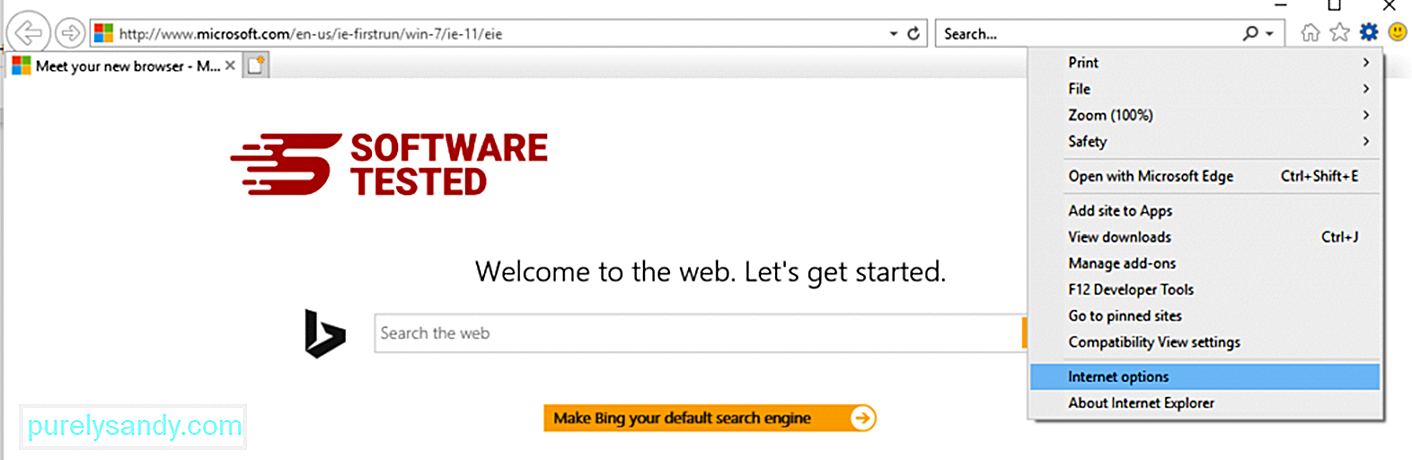
На вкладці Загальне видаліть URL-адресу домашньої сторінки та введіть бажану домашню сторінку. Натисніть Застосувати , щоб зберегти нові налаштування. 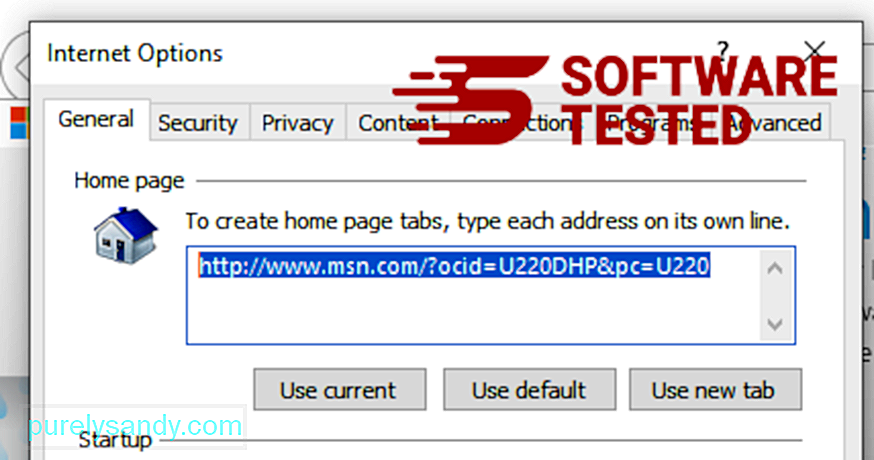
У меню Internet Explorer (значок шестірні вгорі) виберіть Властивості браузера . Клацніть на вкладку Додатково , а потім виберіть Скинути . 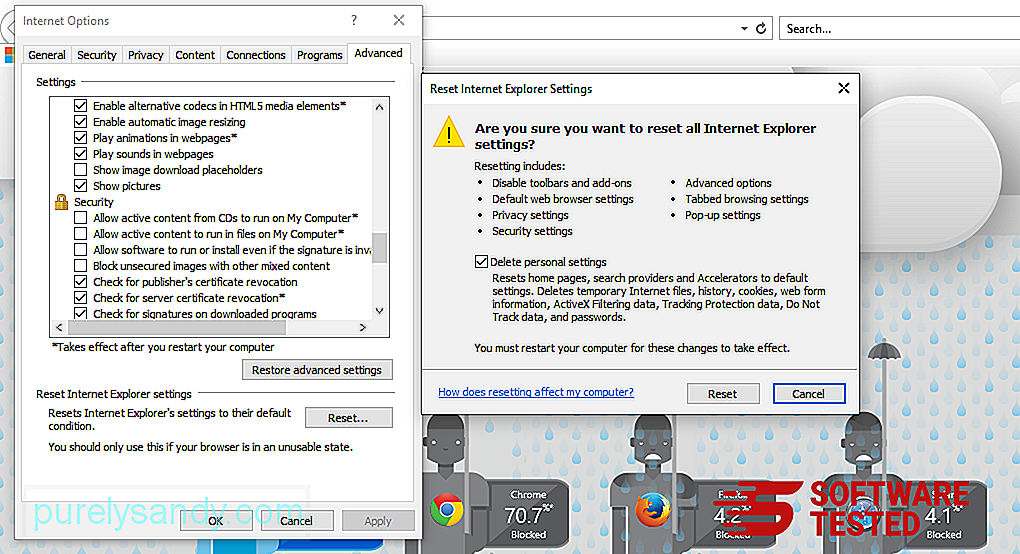
У вікні Скидання поставте галочку Видалити особисті налаштування і ще раз натисніть кнопку Скинути , щоб підтвердити дію.
Як Видаліть SportStreamSearch на Microsoft EdgeЯкщо ви підозрюєте, що ваш комп’ютер заражений зловмисним програмним забезпеченням, і ви вважаєте, що ваш браузер Microsoft Edge постраждав, найкраще скинути браузер. це два способи скинути налаштування Microsoft Edge, щоб повністю видалити всі сліди шкідливого програмного забезпечення на вашому комп’ютері. Для отримання додаткової інформації зверніться до інструкцій нижче.
Спосіб 1. Скидання налаштувань Edge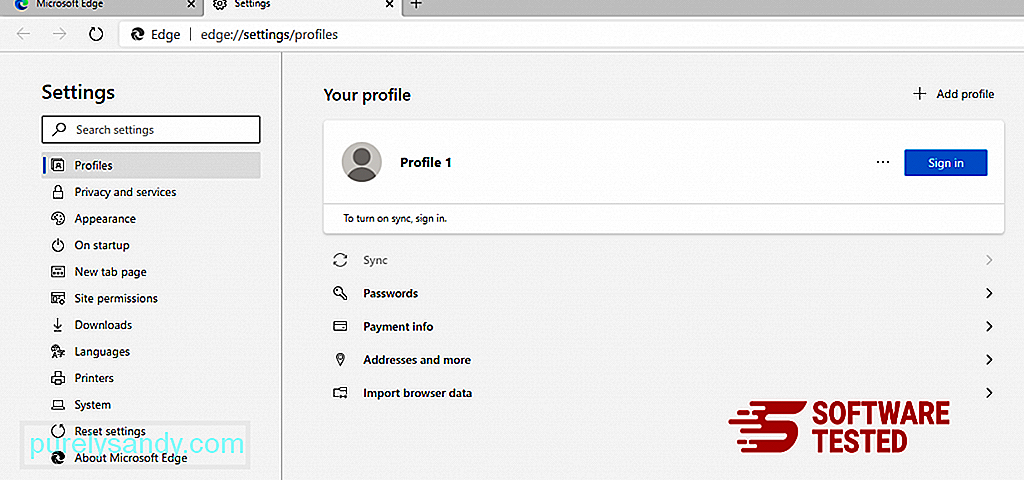
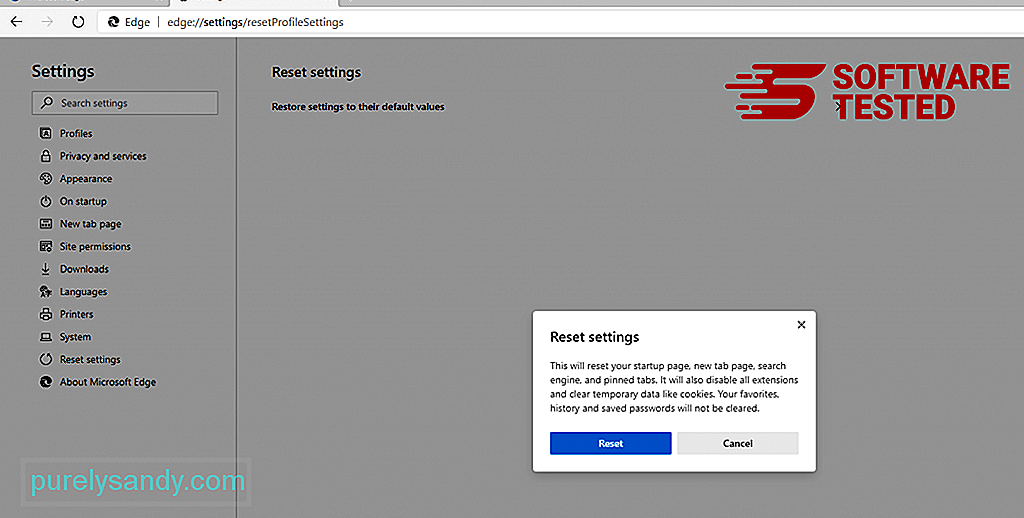
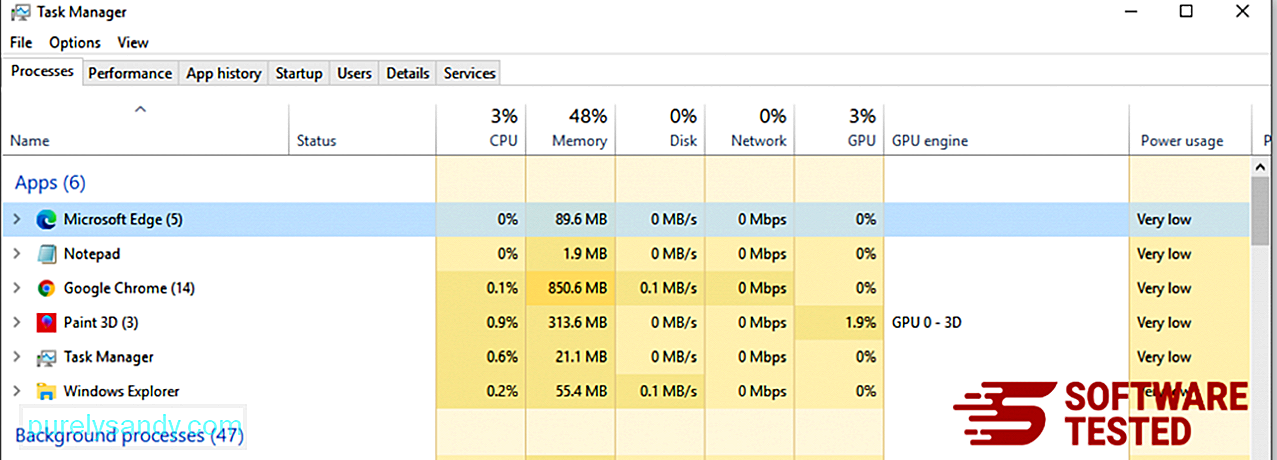
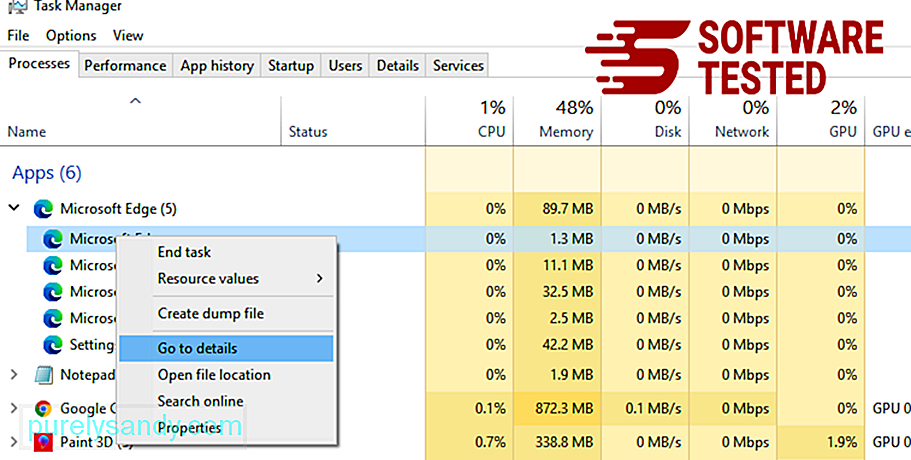
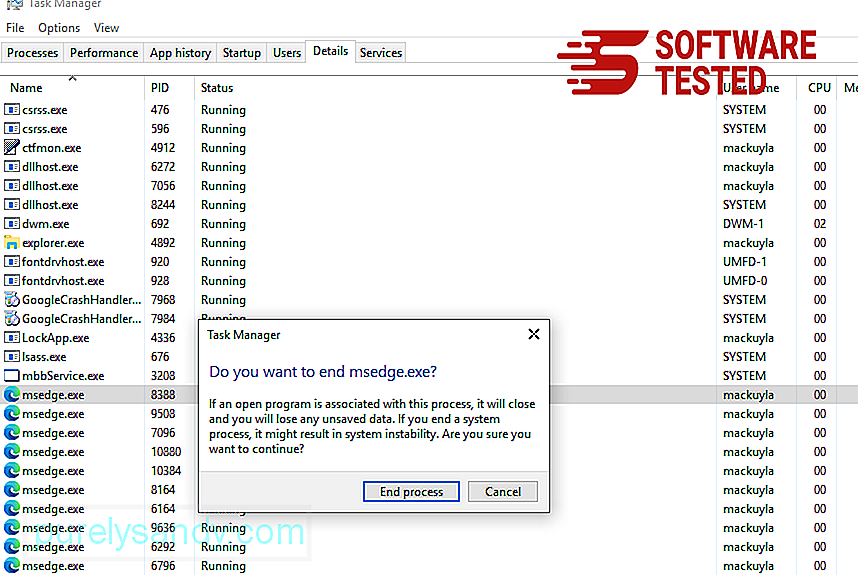
Інший спосіб скинути Microsoft Edge можна за допомогою команд. Це вдосконалений метод, який надзвичайно корисний, якщо програма Microsoft Edge продовжує збій або взагалі не відкривається. Перед використанням цього методу обов’язково зробіть резервну копію важливих даних.
Ось кроки для цього:
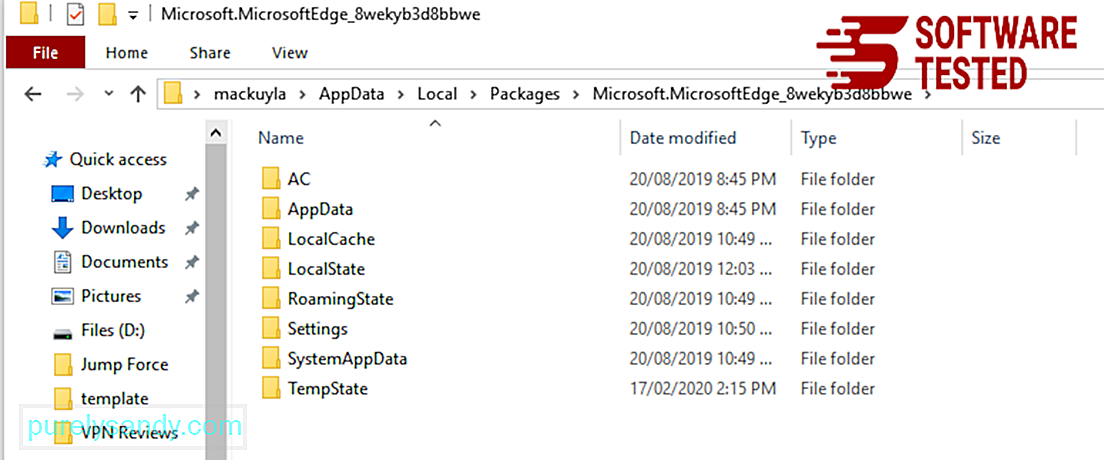
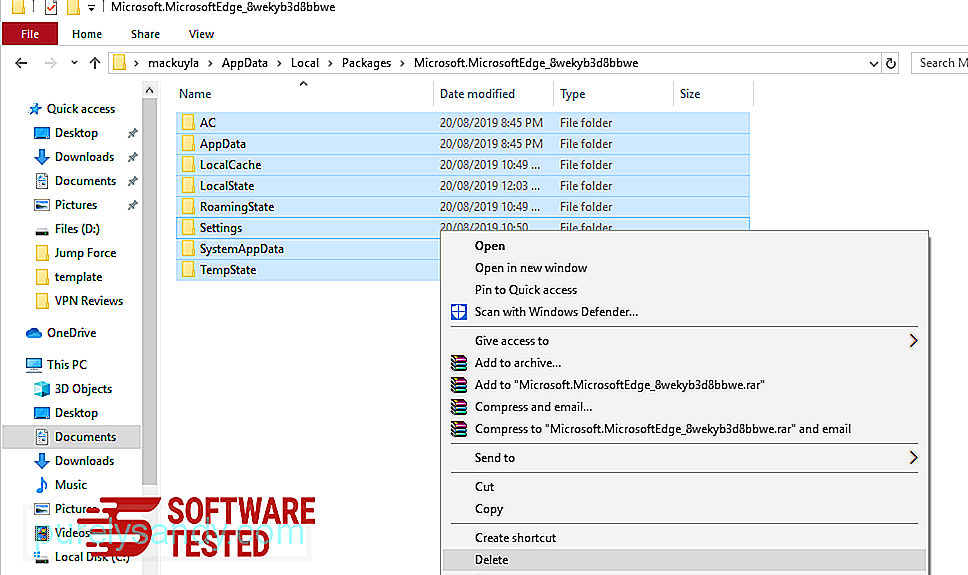
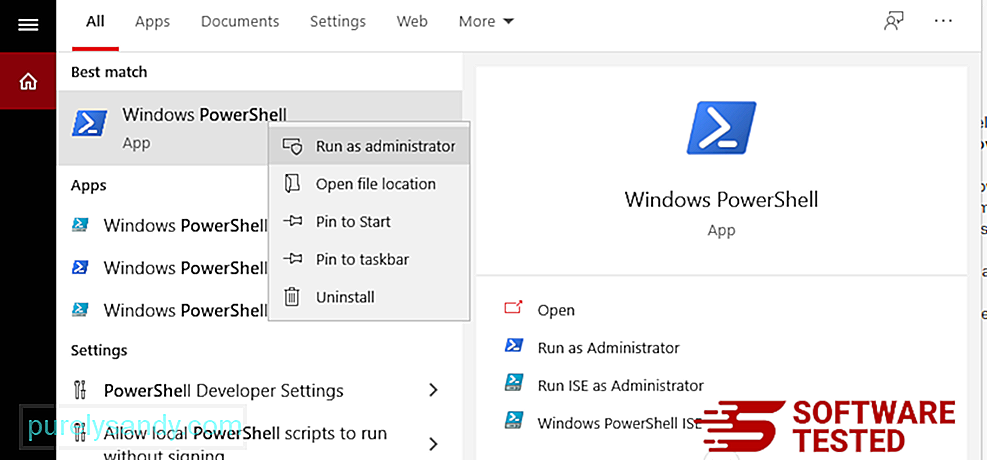
Get-AppXPackage -AllUsers -Name Microsoft.MicrosoftEdge | Foreach {Add-AppxPackage -DisableDevelopmentMode -Register $ ($ _. InstallLocation) \ AppXManifest.xml -Verbose} 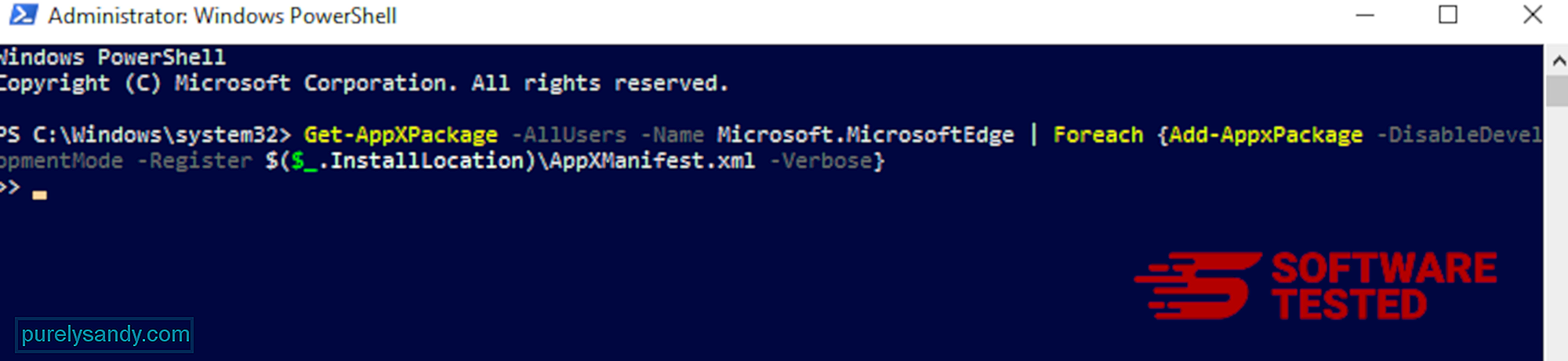
Браузер комп’ютера є однією з основних цілей зловмисного програмного забезпечення - зміна налаштувань, додавання нових розширень та зміна пошукової системи за замовчуванням. Отже, якщо ви підозрюєте, що ваш Safari заражений SportStreamSearch, виконайте такі кроки:
1. Видалити підозрілі розширення Запустіть веб-браузер Safari та натисніть Safari у верхньому меню. Натисніть Налаштування у спадному меню. 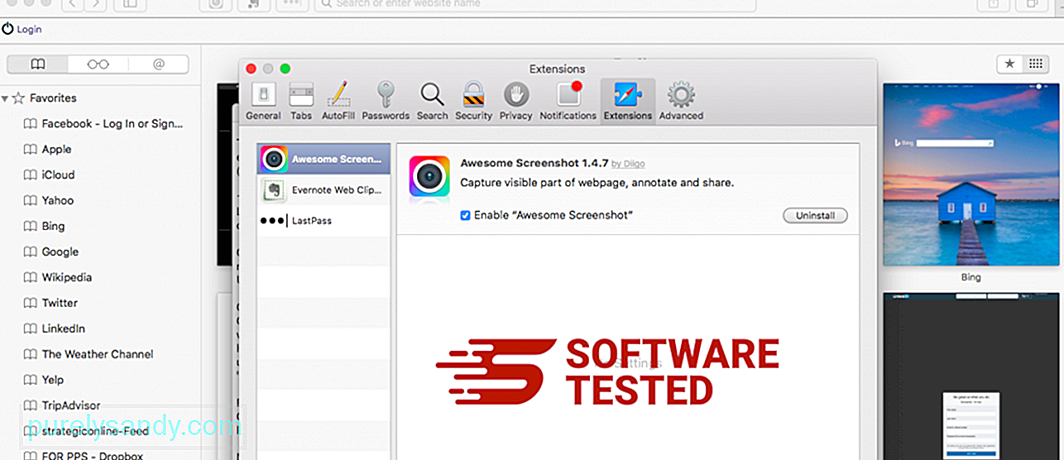
Клацніть на вкладку Розширення вгорі, а потім перегляньте список встановлених на даний момент розширень у меню ліворуч. Шукайте SportStreamSearch або інші розширення, про які ви не пам’ятаєте, що їх встановлювали. Натисніть кнопку Видалити , щоб видалити розширення. Зробіть це для всіх ваших підозр на зловмисні розширення.
2. Скасувати зміни на домашній сторінціВідкрийте Safari, а потім натисніть Safari & gt; Преференції. Натисніть Загальне . Перевірте поле Домашня сторінка та переконайтеся, що це було відредаговано. Якщо вашу домашню сторінку змінив SportStreamSearch, видаліть URL-адресу та введіть домашню сторінку, яку ви хочете використовувати. Не забудьте включити http: // перед адресою веб-сторінки.
3. Скинути налаштування Safari46403
Відкрийте програму Safari і натисніть Safari у меню у верхньому лівому куті екрана. Натисніть Скинути Safari. Відкриється діалогове вікно, де ви зможете вибрати, які елементи потрібно скинути. Далі натисніть кнопку Скинути , щоб завершити дію.
Відео YouTube: SportStreamSearch
09, 2025

